Hizmet Ekleme
1.Adım
Sisteme yeni bir hizmet tanımlamak için “Anasayfa”da, “Tanımlamalar” alanı altında yer alan Hizmet Tanımı butonuna tıklayın.
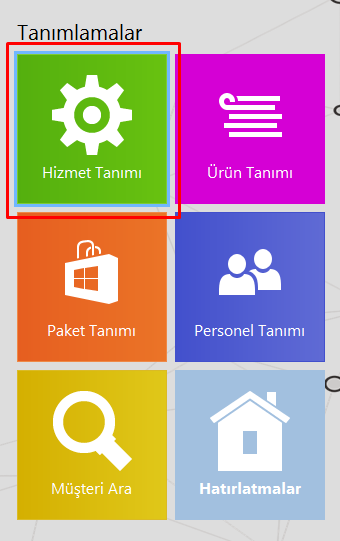
2.Adım
Açılan pencerede tanımlı hizmetler gelecektir. Burada boş bir alana sağ tıklayın, sonra “Yeni “seçeneğine veya sağ alt menüden “Yeni” seçeneğine tıklayın.
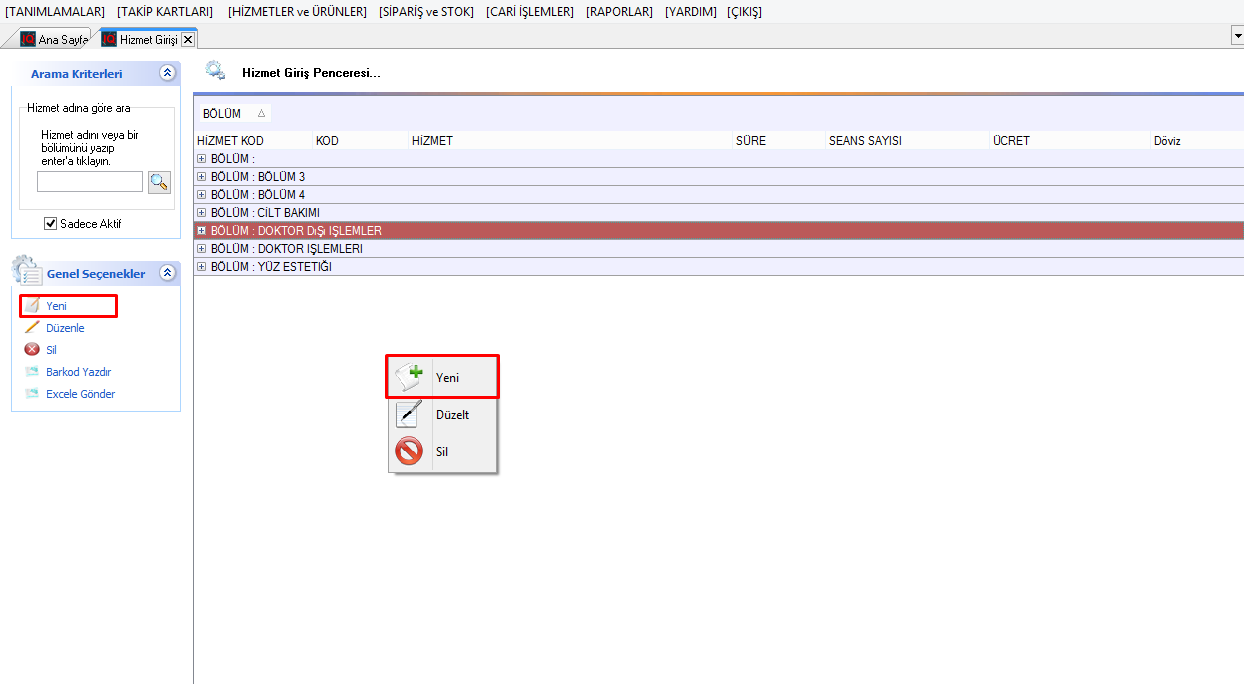
3.Adım
Karşınıza “Hizmet Girişi” penceresi açılacaktır. Burada “Genel Bilgiler” sekmesi altında ki “Açıklamalar” bölümünde bulunan alana yeni ekleyeceğiniz hizmetin adını ve varsa diğer bilgileri girin.
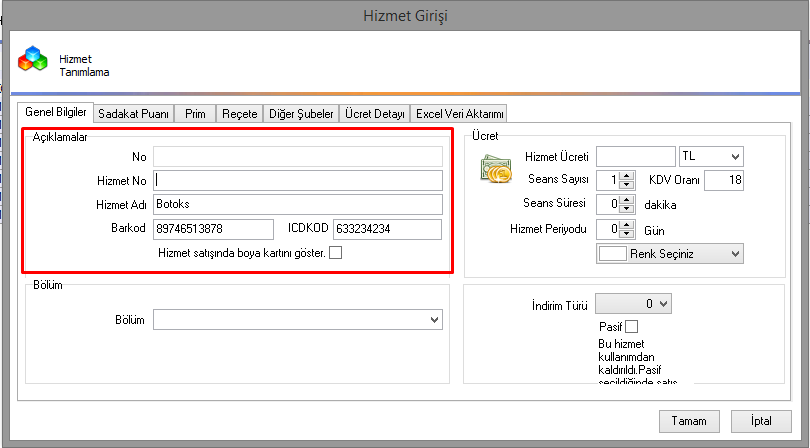
4.Adım
Bölüm alanından aşağı ok butonuna tıklayarak, hizmetin hangi bölüm için tanımlanacağını seçin.
Önemli: Hizmet eklerken bölüm tanımlamanız işlem takibi için gerekli olabilir. Lütfen hizmetlerinizi bölüm tanımlamadan eklemeyin.
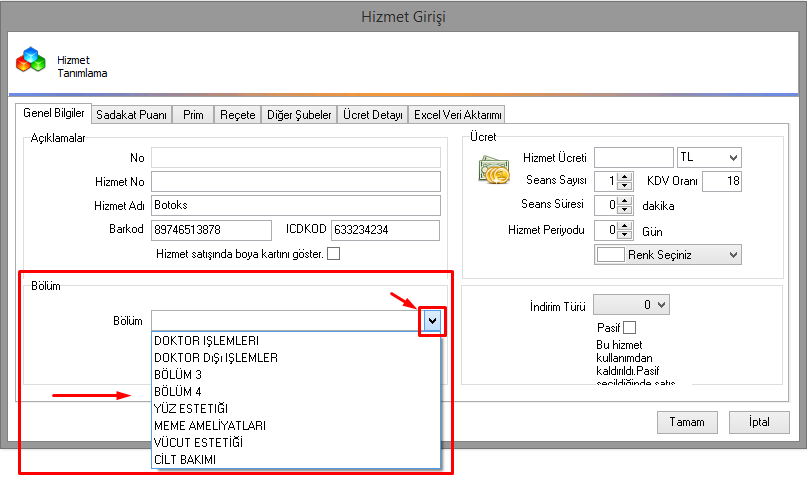
5.Adım
Ücret alanından hizmetinizin ücret ve seans bilgilerini girin.
Önemli: Burada belirlemiş olduğunuz tutar, seans alanına girdiğiniz seans sayısının kdv dahil toplam tutarıdır. Ayrıca Seans süresi ve hizmet periyodu bilgilerini girmeniz randevu verme, seans hatırlatma gibi işlemlerin gerçekleşmesi için önemlidir. Eğer ekleyeceğiniz hizmetin seansı 1’den fazla ise hizmet periyodu alanında belirlediğiniz gün sayısı iki seans arasındaki gün sayısı olacaktır. Hizmet süresi belirlerseniz randevu verdiğinizde randevuya otomatik olarak seans süresi ataması yapar.
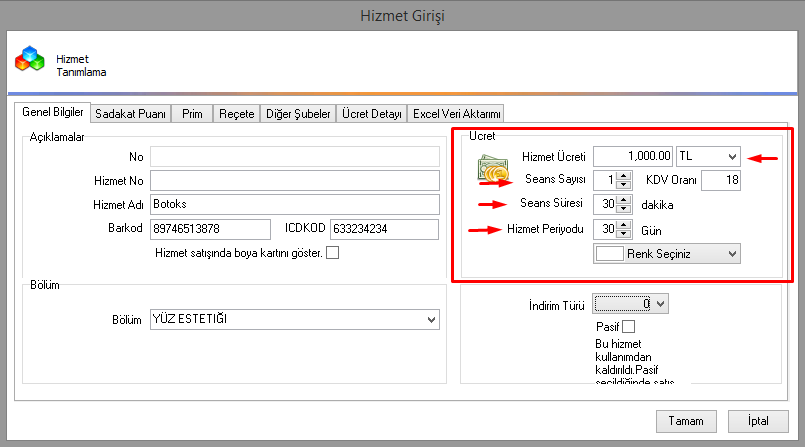
6.Adım
Eğer hizmetinizde kullanılan ve stoktan düşülmesi gereken ürün/ürünler varsa üst sekmelerde yer alan “Reçeteler” sekmesine tıklayın, sonra “Seansta Stoktan Düşülebilecek Ürünler” sekmesine tıklayın.
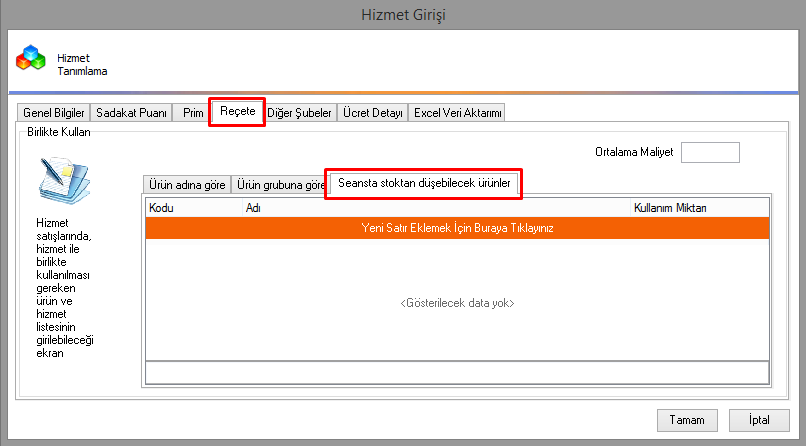
7.Adım
“Yeni Satır Eklemek İçin Buraya Tıklayınız” seçeneğine tıklayın, sonra ilk kutucuğun yanındaki üzerinde üç nokta bulunan butonuna tıklayarak ürün arama penceresini açın.
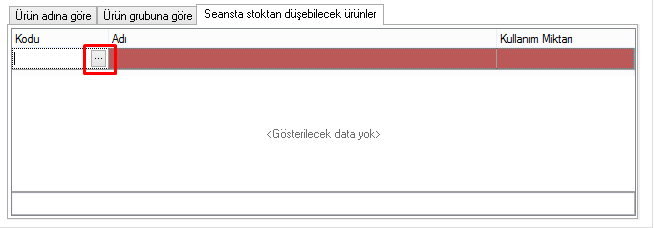
8.Adım
Ürünler listesinden bu hizmet uygulanırken kullanılacak ürünü sol alt kutucuğa yazın, sonra büyüteç ikonu bulunan butona tıklayın veya liste üzerinden kullanılacak ürünü seçin.
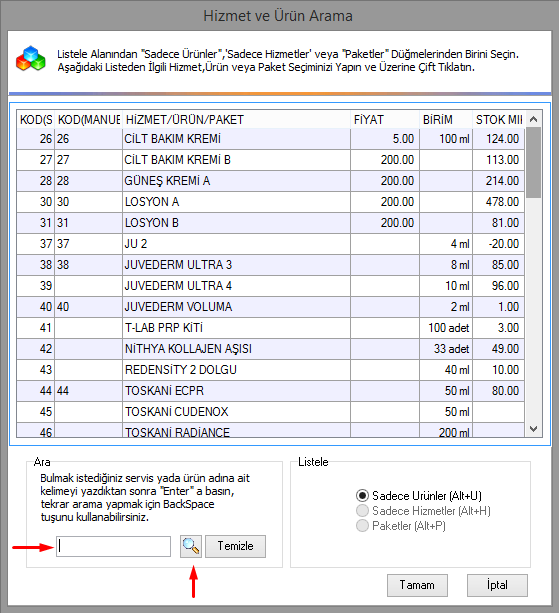
9.Adım
Ürünü seçtikten sonra Tamam butonuna tıklayın veya ürüne çift tıklayın.
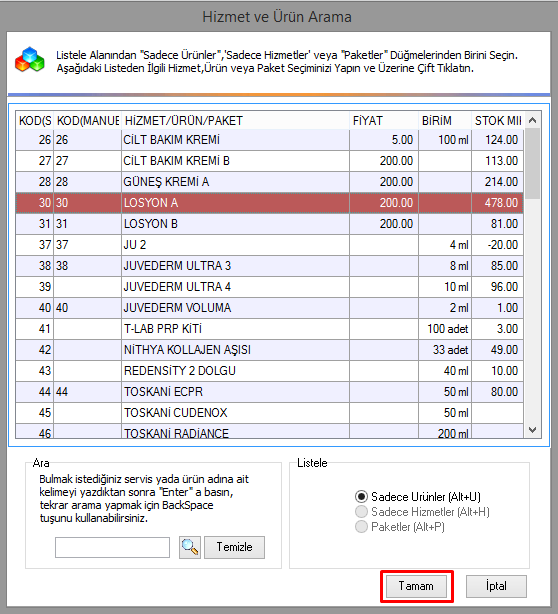
10.Adım
Ürünün seansta ne kadar kullanılacağının bilgisini girin ve Enter tuşuna basın. Burada gireceğiniz miktar seans tamamlandıktan sonra stoktan düşülecektir.
İpucu: Burada belirlemiş olduğunuz kullanım miktarını seans kullanımı eklerken değiştirebilirsiniz.
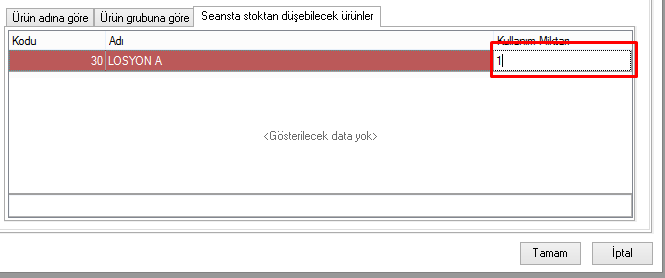
11.Adım
Kayıt bir alt satıra geçtikten sonra varsa diğer ürünleri de ekleyin, sonra Tamam butonuna tıklayarak yeni hizmet girişi işlemini tamamlayın.

Videolu Anlatım:
Bu Bölümdeki Makaleler:
Hizmet reçetesi nasıl oluşturabilirim?
Hizmetleri Nasıl Düzeltebilirim?
Hizmeti Nasıl Pasif Duruma Getirebilirim?
Ürünleri sisteme nasıl ekleyebilirim?
Kayıtlı ürünü nasıl düzenleyebilirim?
Paketleri sisteme nasıl ekleyebilirim?
Tanımlı Paket Nasıl Düzenlenir?
Paket Nasıl Pasif Hale Getirilir?
